Windows系统封装部署全过程介绍
说到系统的封装,相信大家都已经有一定的了解了,而我个人理解的封装系统过程其实就是在原有的纯净的操作系统上,部署一些应用后重新封装成模板,使用模板即可安装系统同时应用系统内封装的一些自定义程序。然后使用U盘进行系统部署,但是我们都知道微软的操作系统ISO相对比较大,一般差不多也就4.1G左右,但是我们一般使用软碟通进行U盘系统的启动制作对于重新封装后的系统镜像有问题,为什么这么说呢,因为FAT32最大支持4.4G,所以当我们重新封装后的系统(install.wim)大于4.4G的话使用U盘安装就会有问题,无法通过U盘引导安装系统,那怎么解决该问题呢,所以我们就可以使用变通的方式,将U盘的格式转化为NTFS格式,然后再讲系统镜像解压到NTFS格式的U盘中进行安装,我们都知道系统的启动都是需要引导进行安装的, 如果我们直接把系统镜像解压到U盘中是无法正常引导安装的,如果需要引导安装的话,我们需要将U盘设置为活动分区就可以了,具体见下吧;
我们此次是使用Hyper-v的虚拟化来进行演示的,我们先安装好一个母机,环境需求是需要一个封装好windows8.1英文版的+office2013 professional+Adober Readr软件等的系统文件
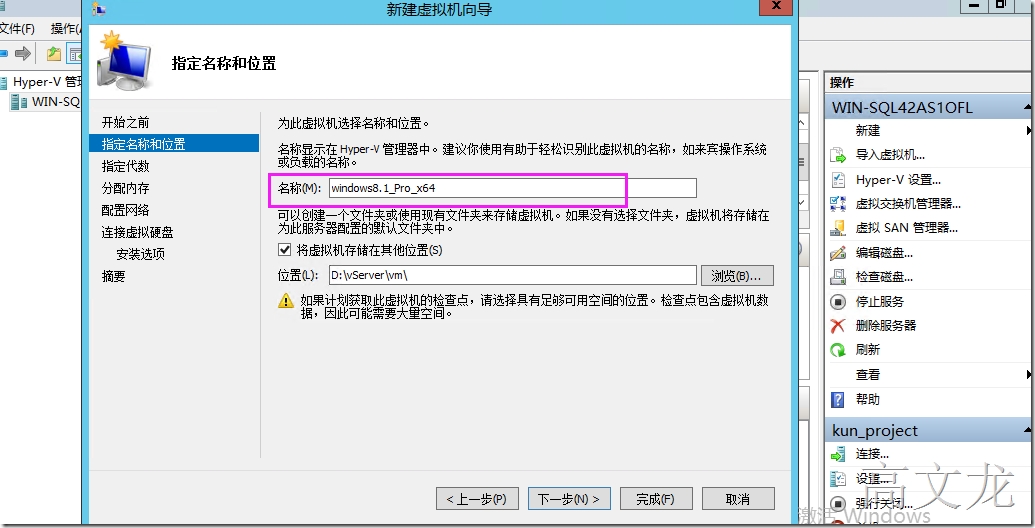
对于虚拟机的配置就无所谓了,因为毕竟是封装ISO
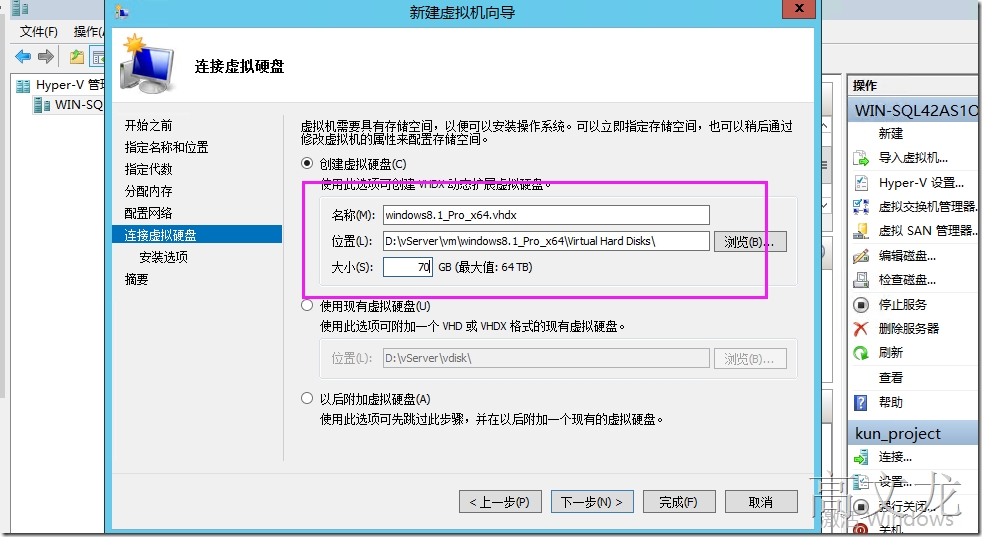
放好后我们就可以安装操作系统了。
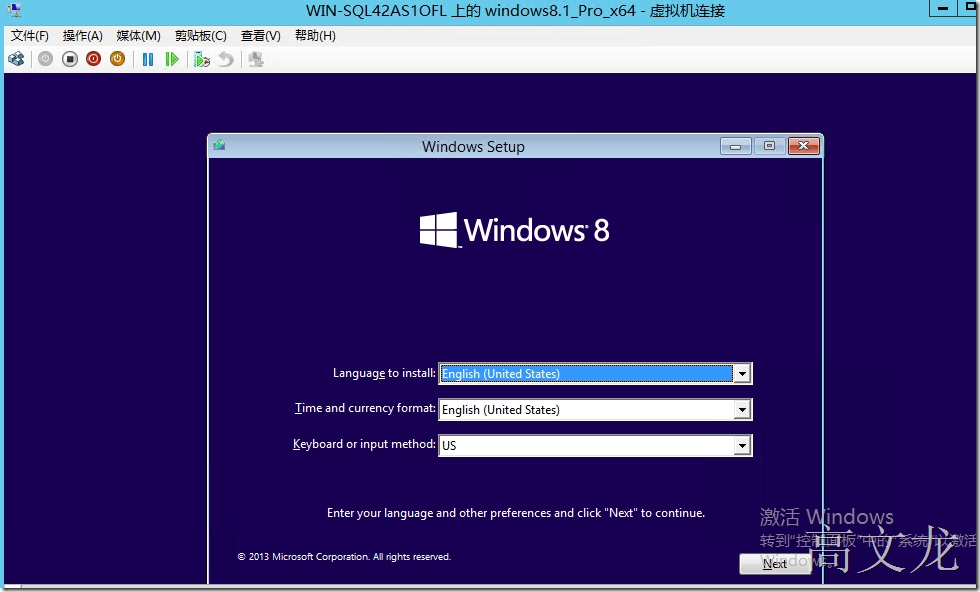
接下来我们需要定义好用户,为了更好的使用,我们删除本地新建用户,然后启用administrator账户
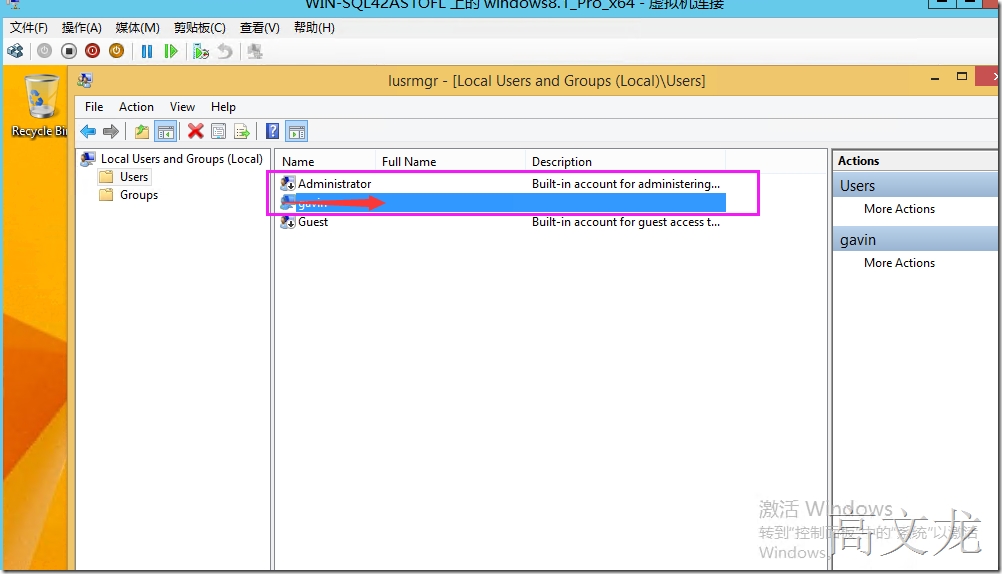
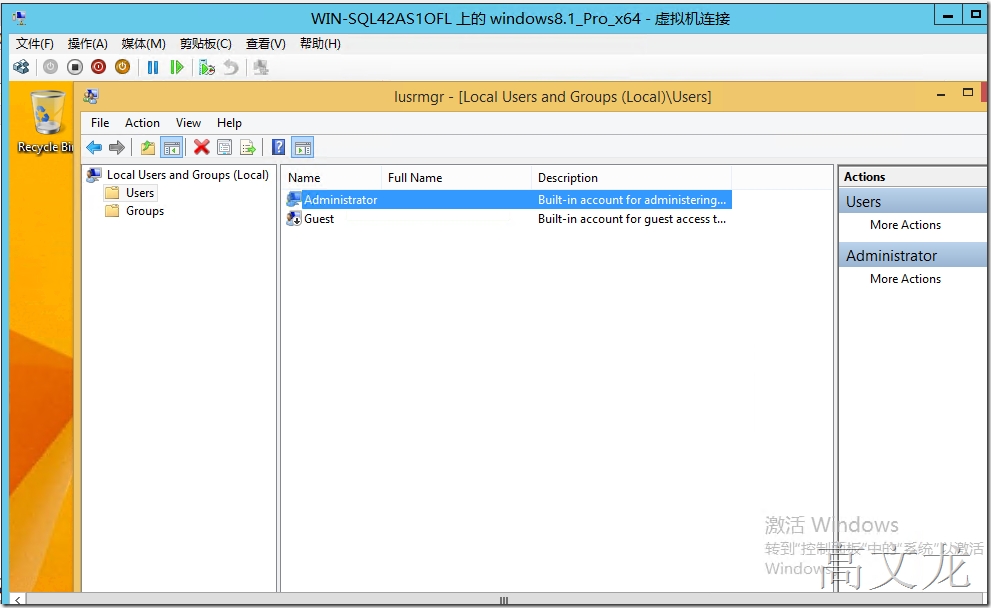
设置显示桌面图标
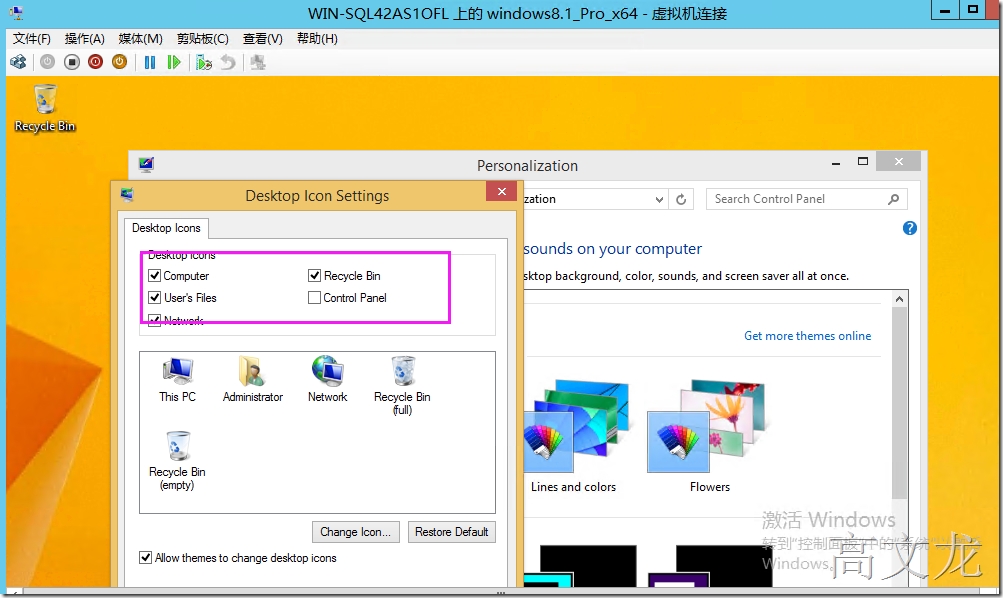
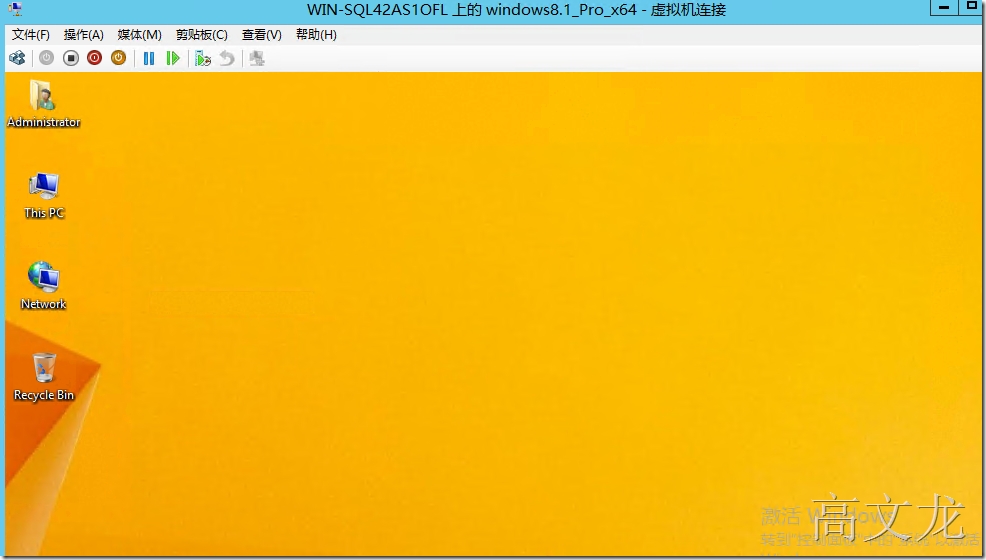
接下来我们按照需求安装office2013 pro
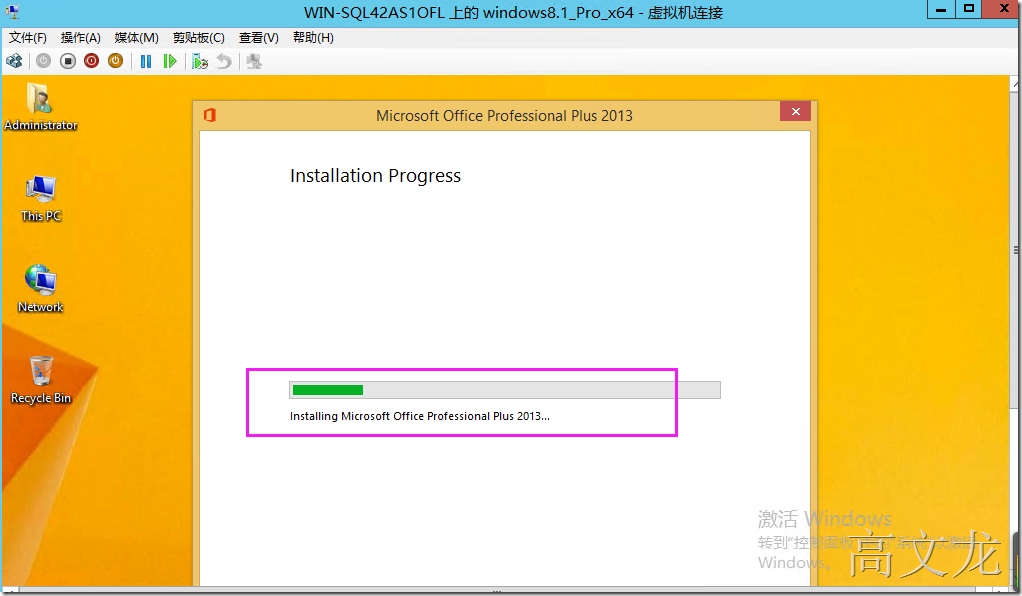
安装完成
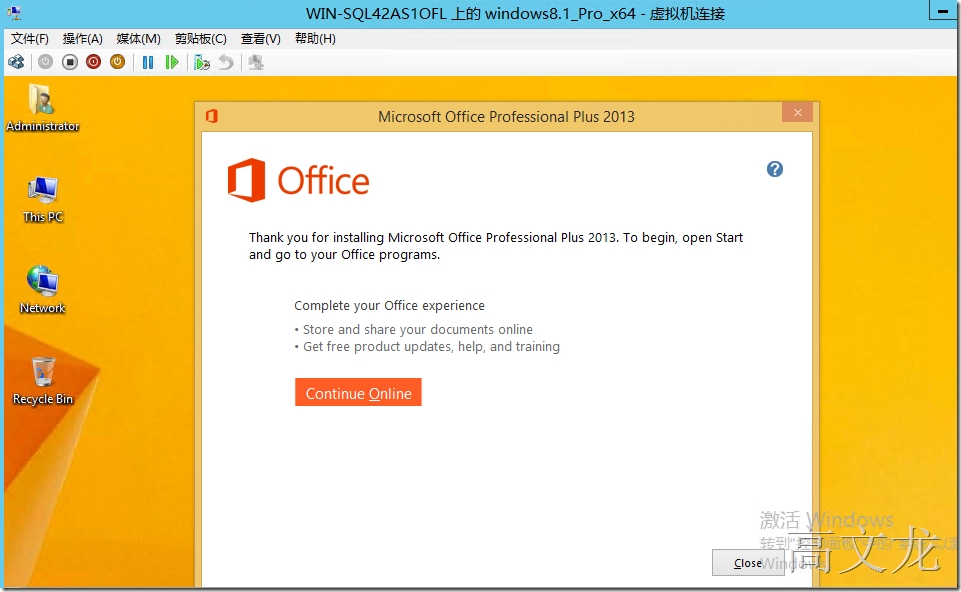
然后安装Adobe Reader等软件
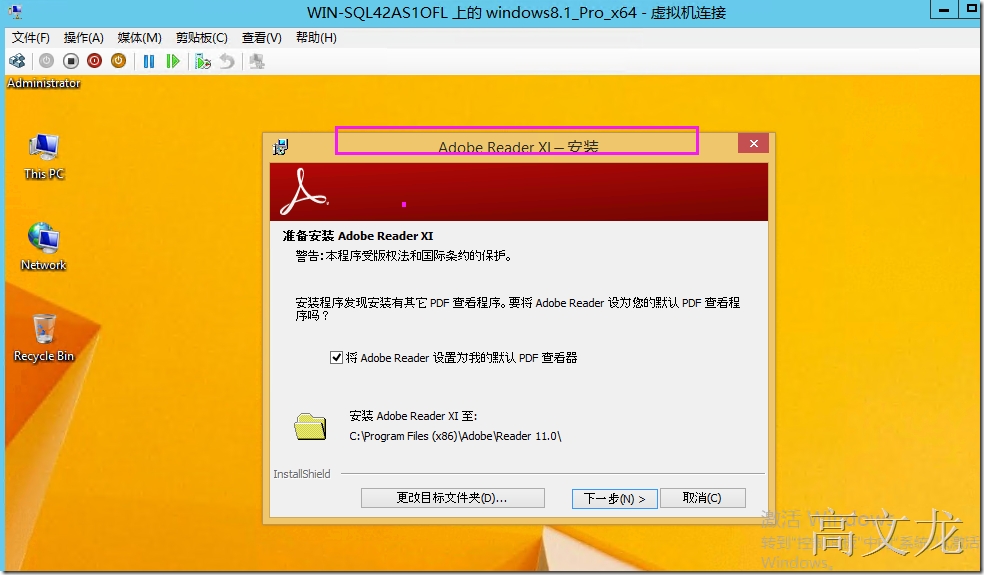
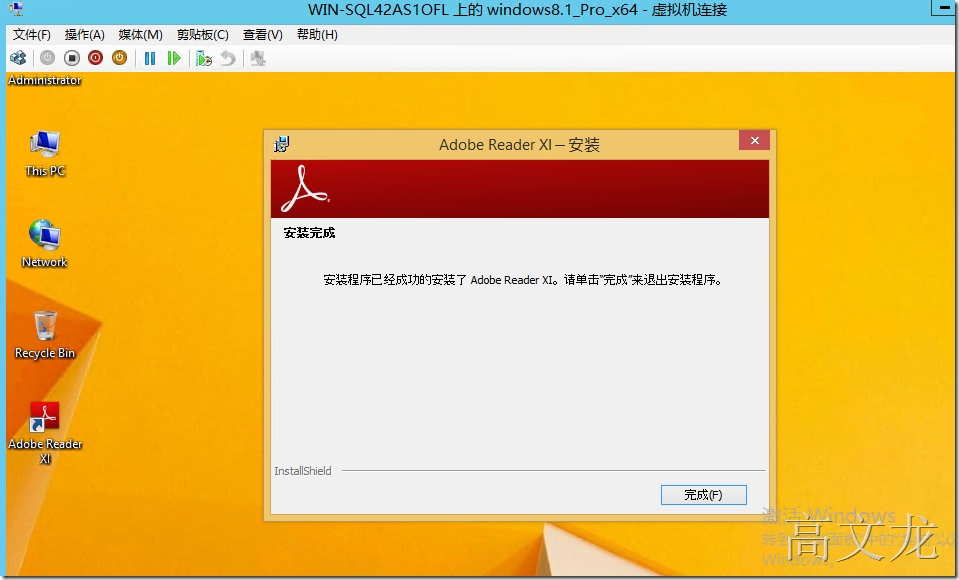
最后一步也是最重要的,因为我们封装后的镜像要给多个计算机安装,所以为了避免有冲突,我们需要重置系统uuid
我们运行windows\system32\sysprep
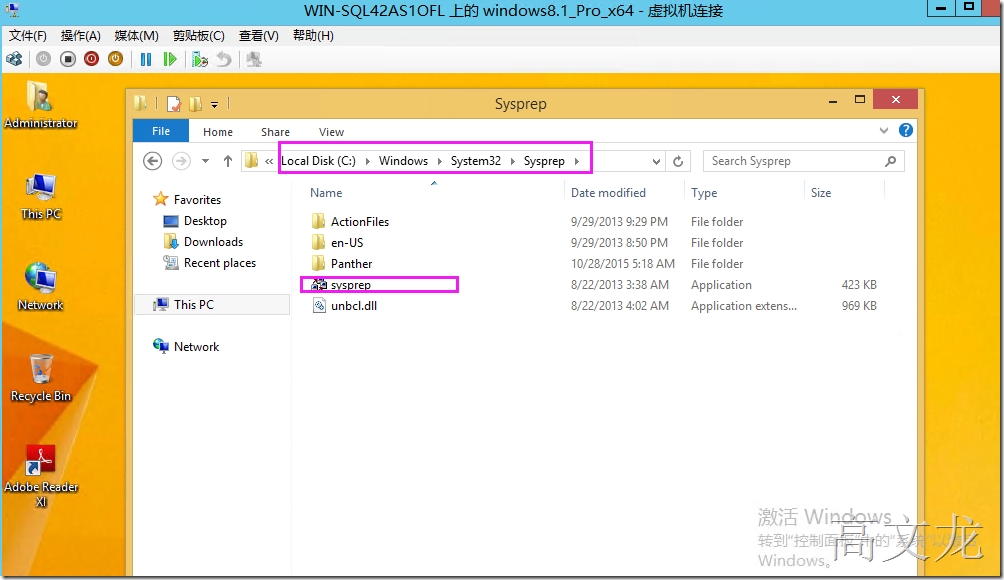
我们按照下面方式进行修改
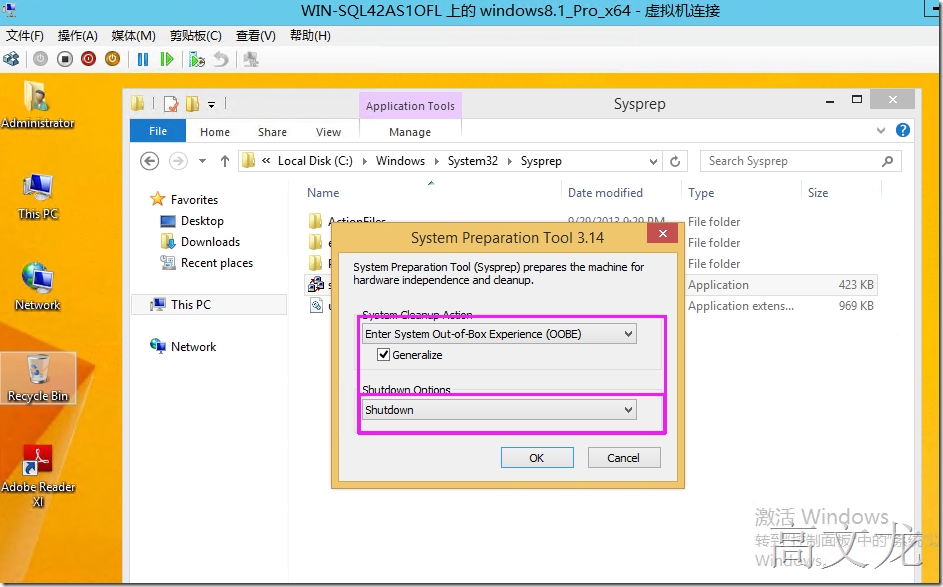
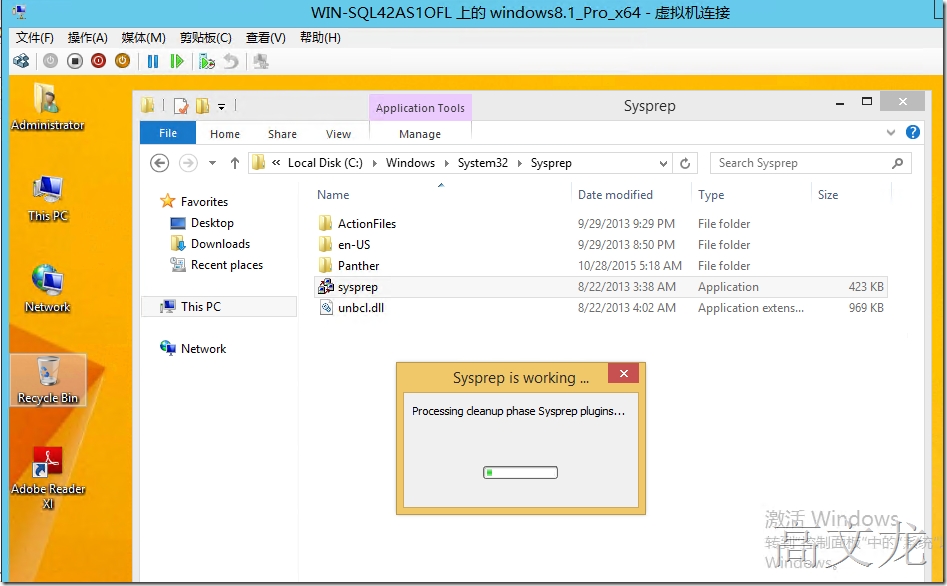
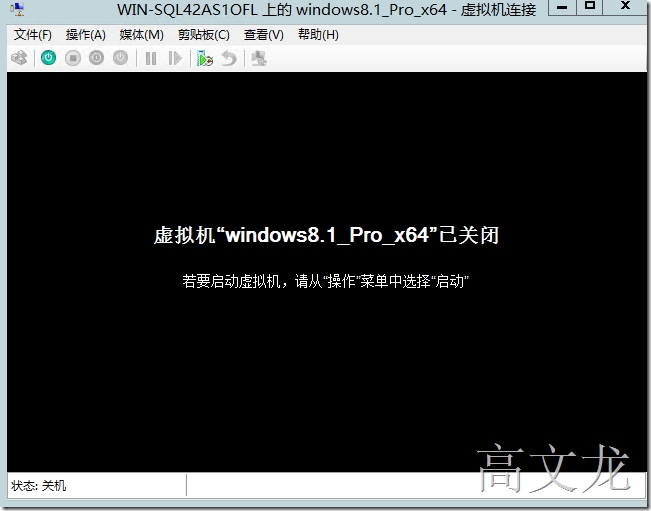
接下来我们回到物理机器上,打开磁盘管理
diskmgmt.msc
单机操作----附件vhd
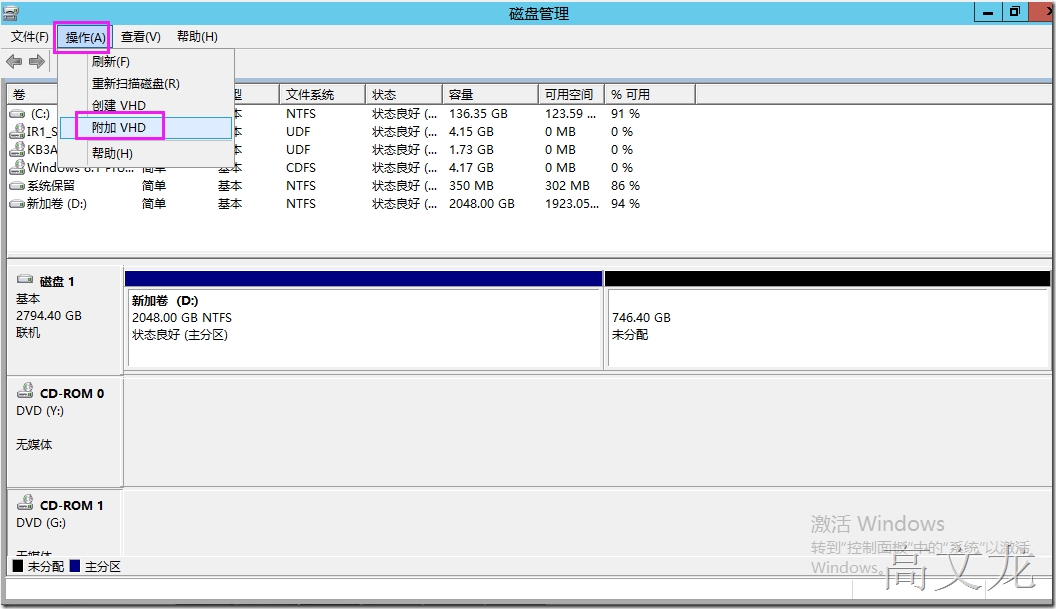
然后我们选择打开刚才创建好的系统的VHD文件
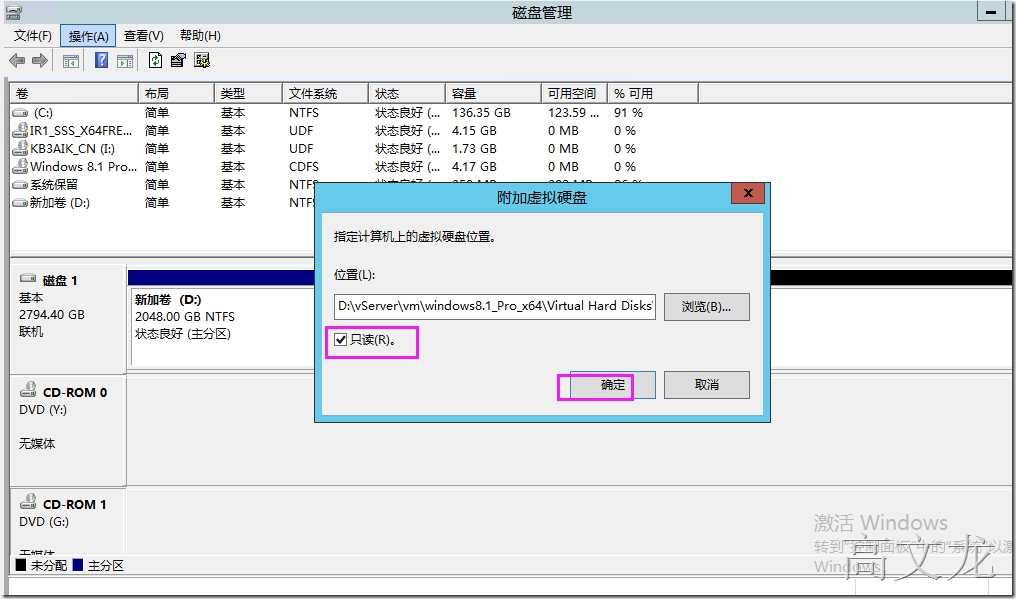
挂载完成
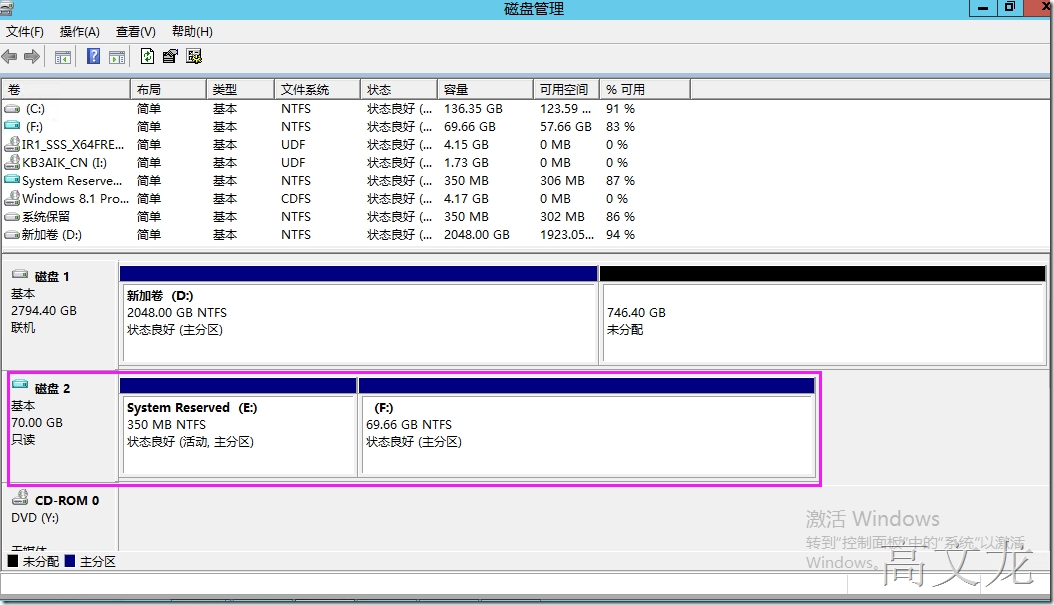
然后我们以管理员方式打开CMD命令提示符
然后切换到C盘根目录下:
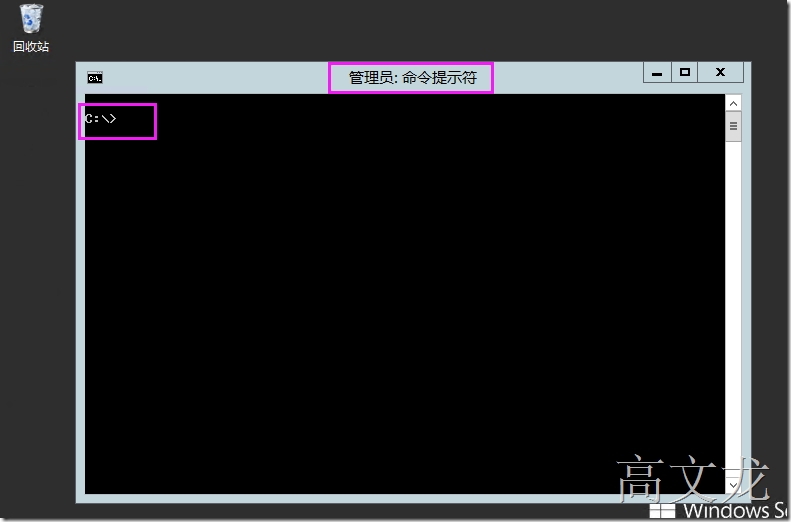
然后输入一下命令开始制作wim文件
注意:F为VHD的附加磁盘盘符
|
1
|
Dism /capture-image /imagefile:d:\customInstall.wim /capturedir:f:\ /name:"Windows 8.1 Professional EN - Customized by: Gavin Gao" /Description:"Windows 8.1 Professional -Customzed by : gavin Gao" /compress:maximum /checkintegrity /verify /bootable
|
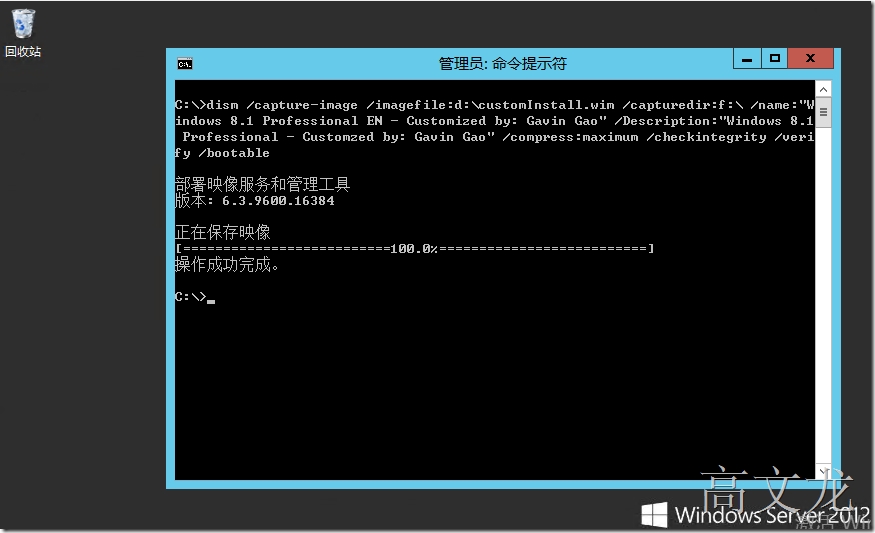
这样在D盘下会生成一个custiomInstall.wim文件
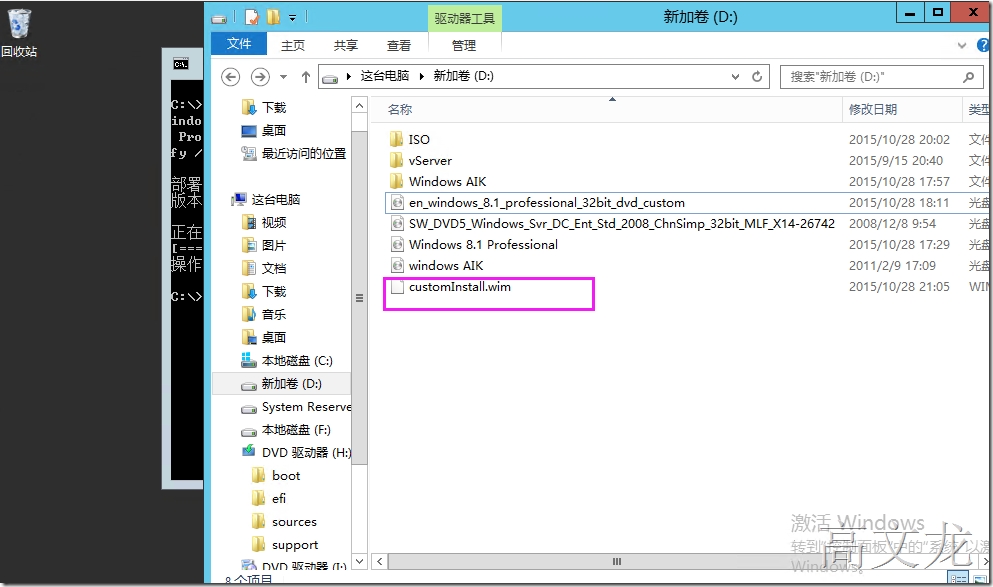
接下来我们分离刚才挂载的VHD文件

接下来我们在D盘创建一个文件夹
WinExtract
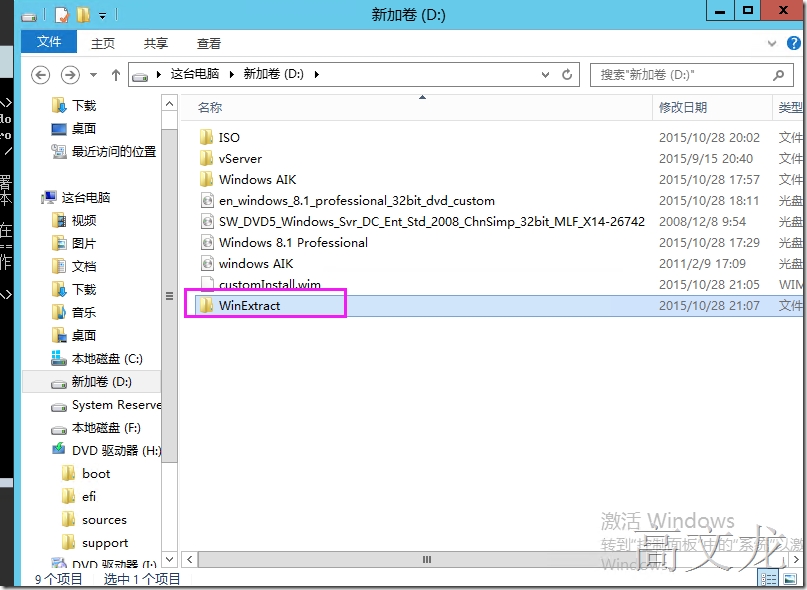
然后我们打开windows8.1_pro_x64的系统镜像(未被封装的ISO),然后将内容复制到该文件夹下
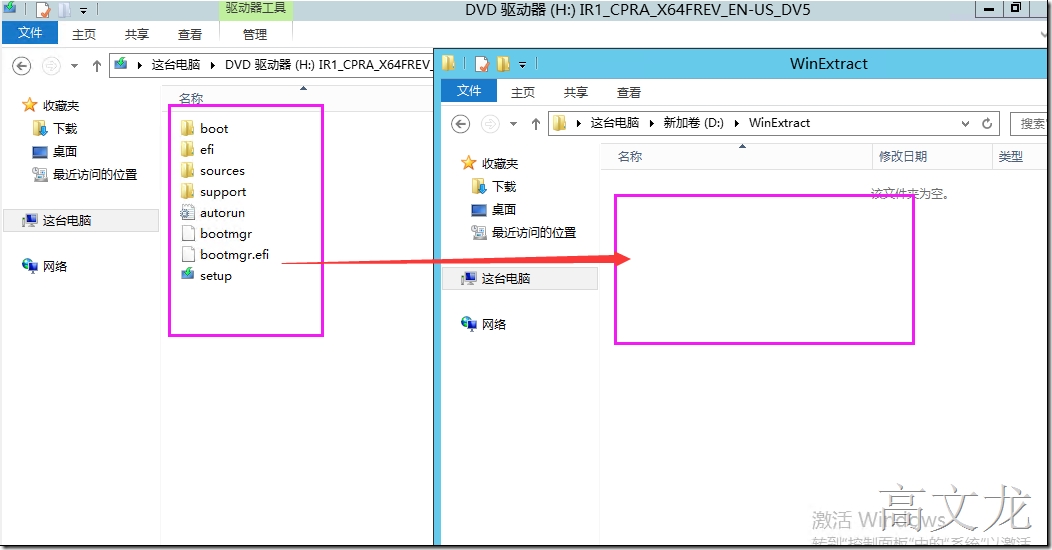
复制到该文件夹后,我们到Winextract\sources目录下
然后我们删除install.wim文件(系统自带的)
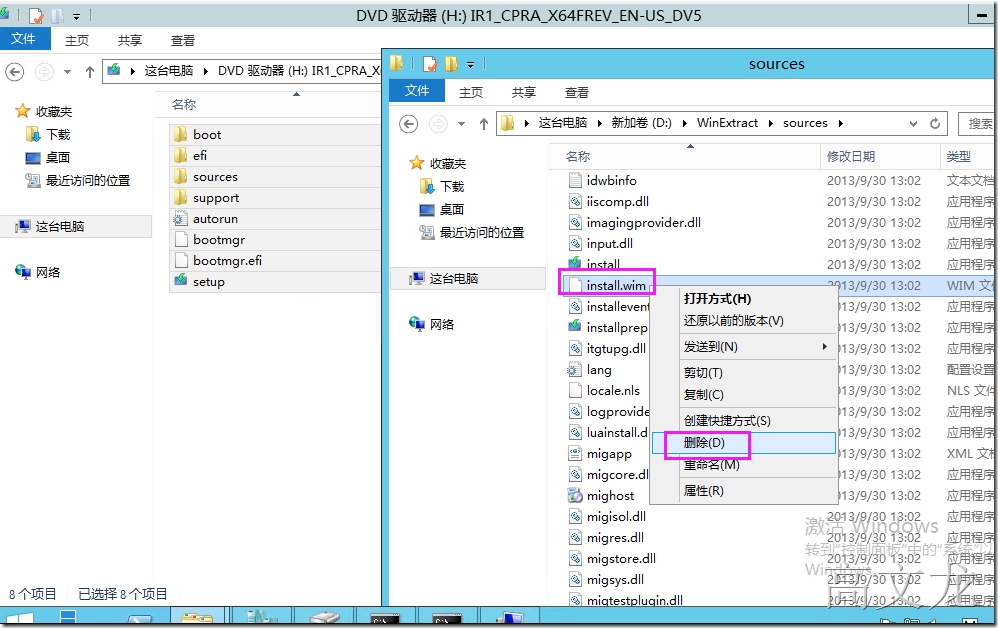
删除后,我们将第一步到处的custominstall.wim文件拷贝到该目录,然后重命名install.wim即可
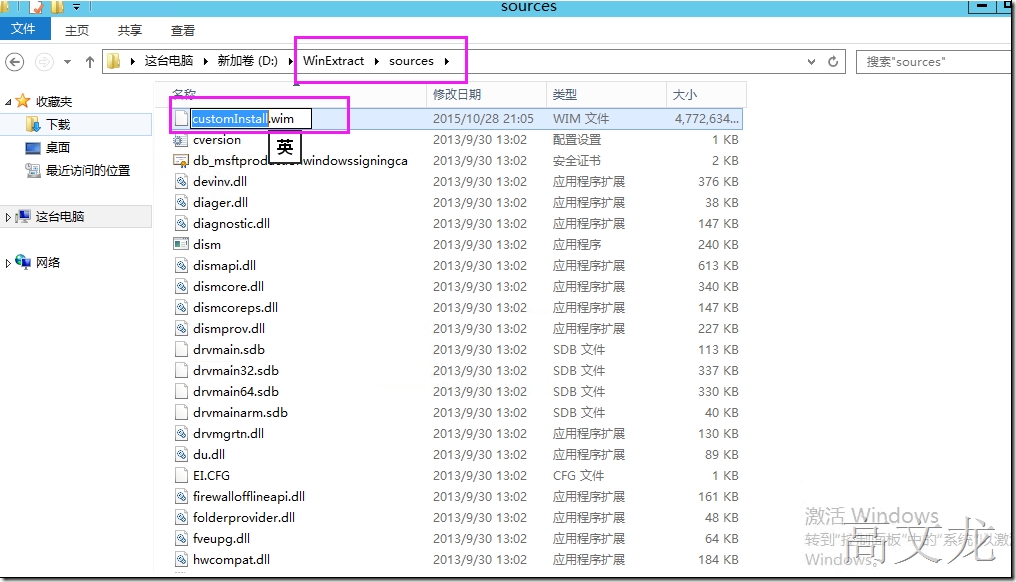
操作以上后,我们接下来就是使用AIK进行封装了
下载windows AIK,然后安装到Hyper-v或者其他物理主机上。
https://www.microsoft.com/en-us/search/result.aspx?q=AIK&form=MSHOME
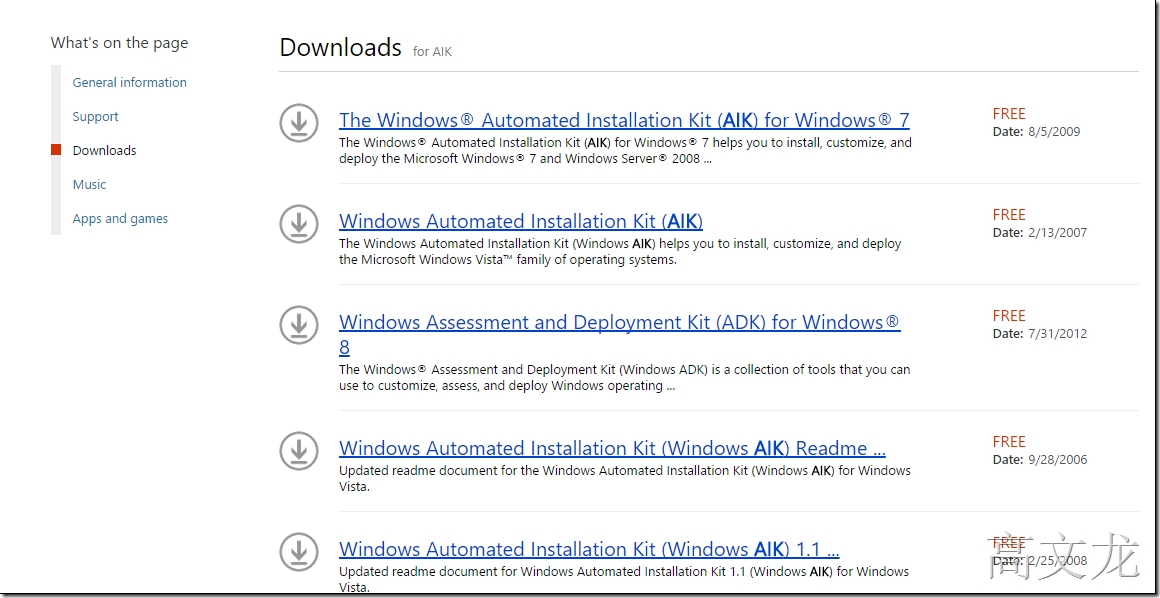
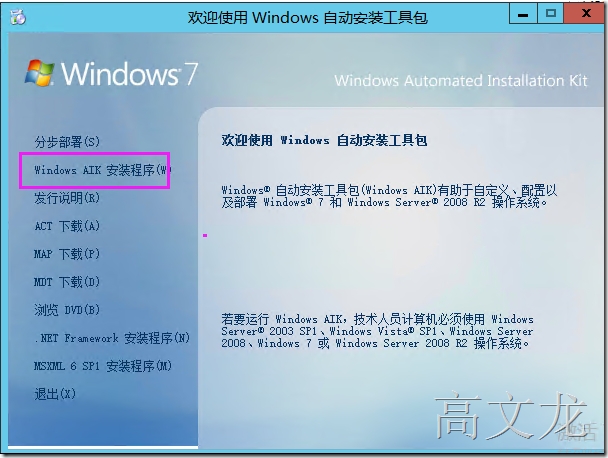
安装后,我们以管理员运行---部署工具命令提示符
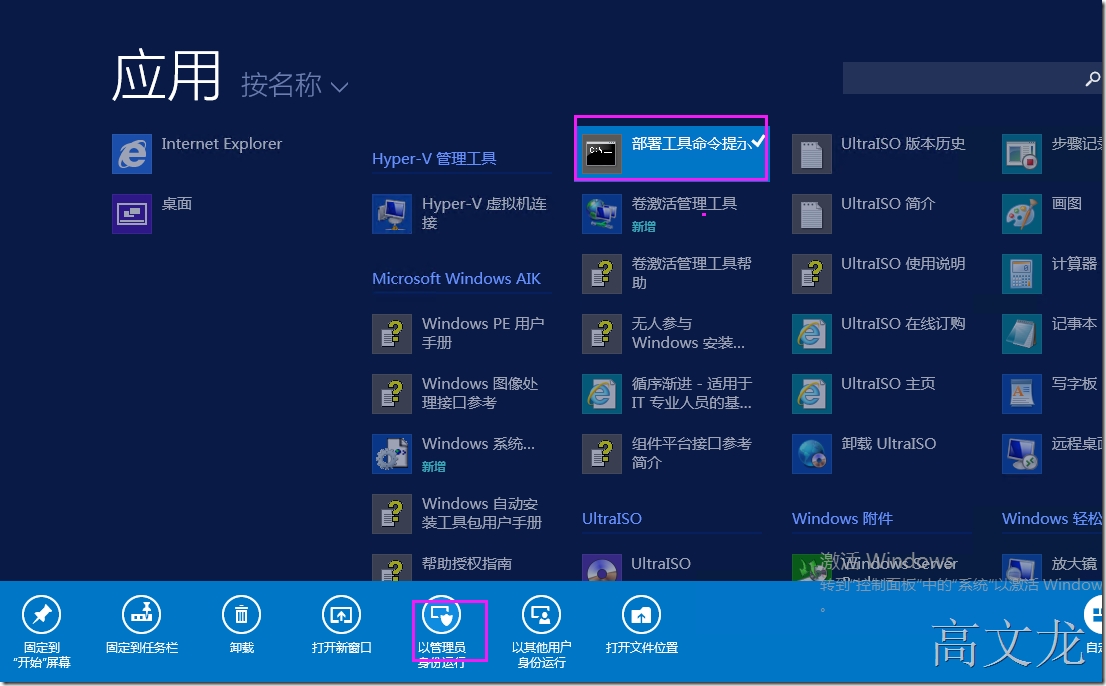
打开后,我们输入以下命令就可以将D盘下的WinExtract文件进行封装成iso文件了
|
1
|
oscdimg -m -o -u2 -lWindows8.1-32 -udfver102 -bootdata:2#p0,e,bD:\WinExtract\boot\etfsboot.com#pEF,e,bD:\WinExtract\efi\microsoft\boot\efisys.bin D:\WinExtract\ D:\en_windows_8.1_enterprise_with_update_x64_dvd_CUSTOM.iso
|
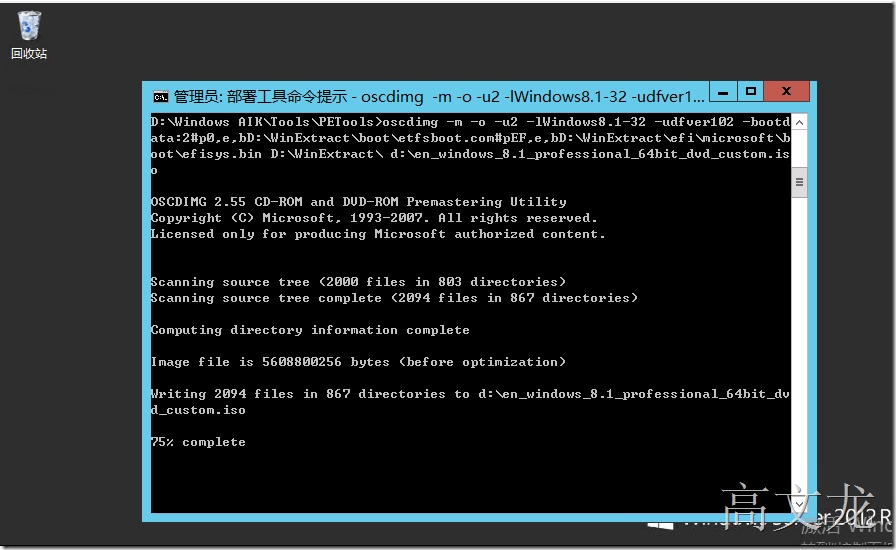
封装完成
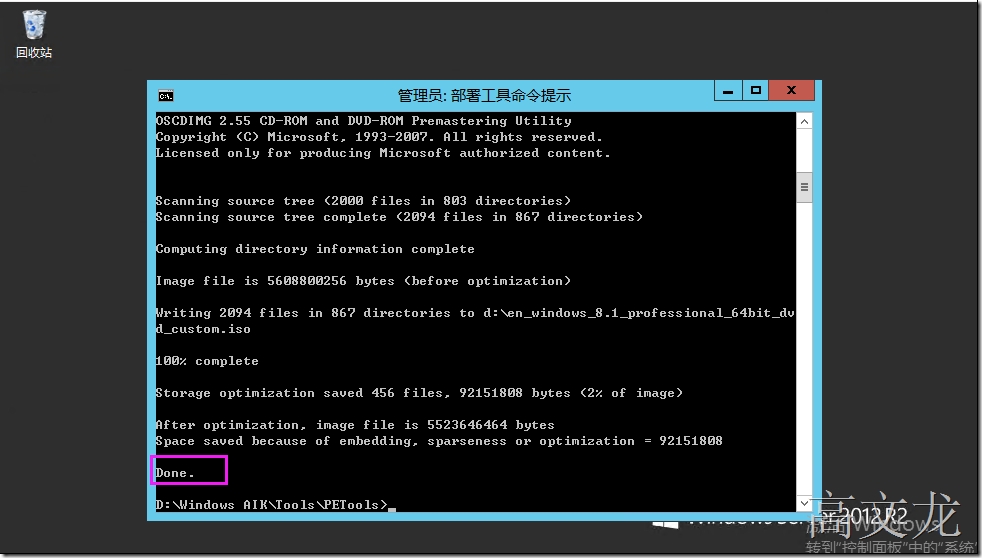
这样我们就可以在D盘下看见封装后的iso文件了;由此我们可以看见该ISO文件为5.3G,已经比原来的系统大很多了
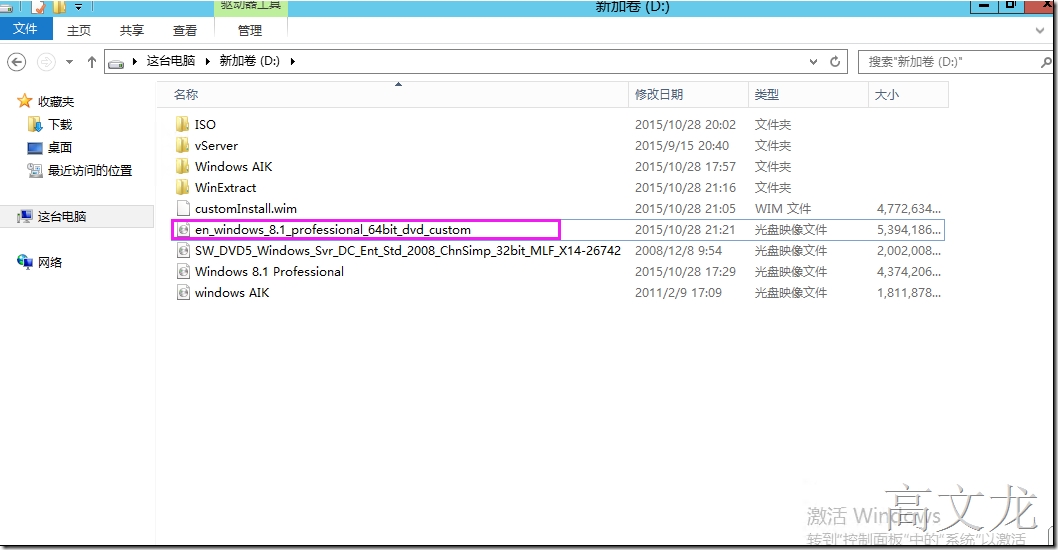
接下来我们使用虚拟机进行测试
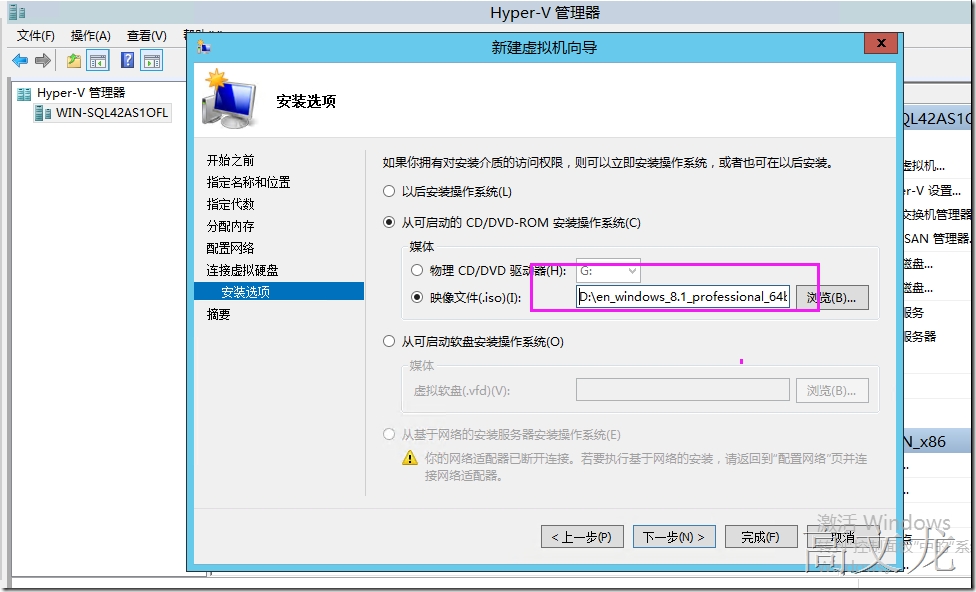
开始安装
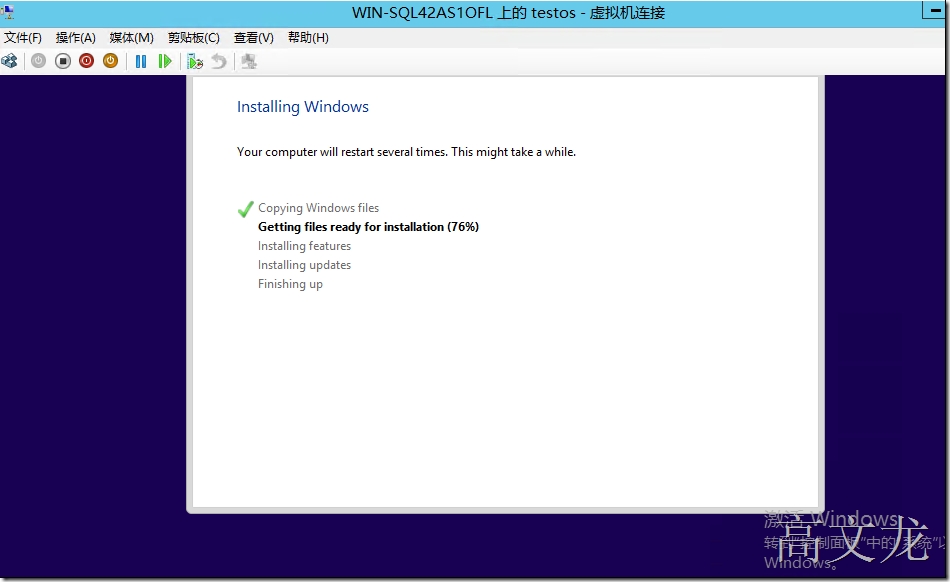
定义用户名
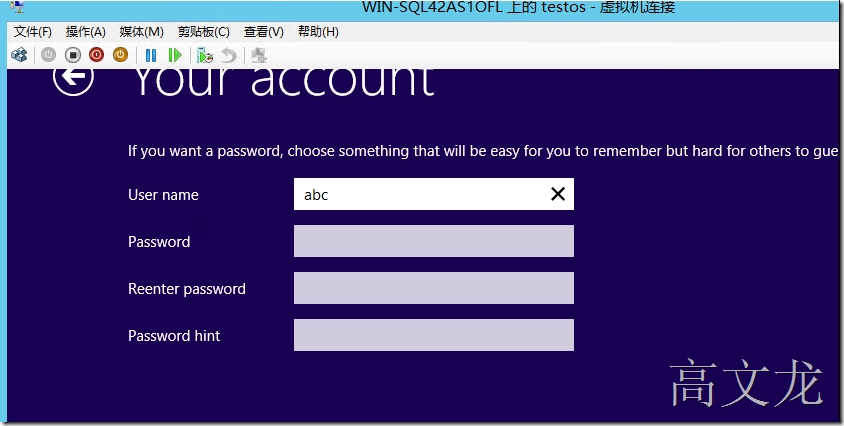
安装后,软件可以正常使用
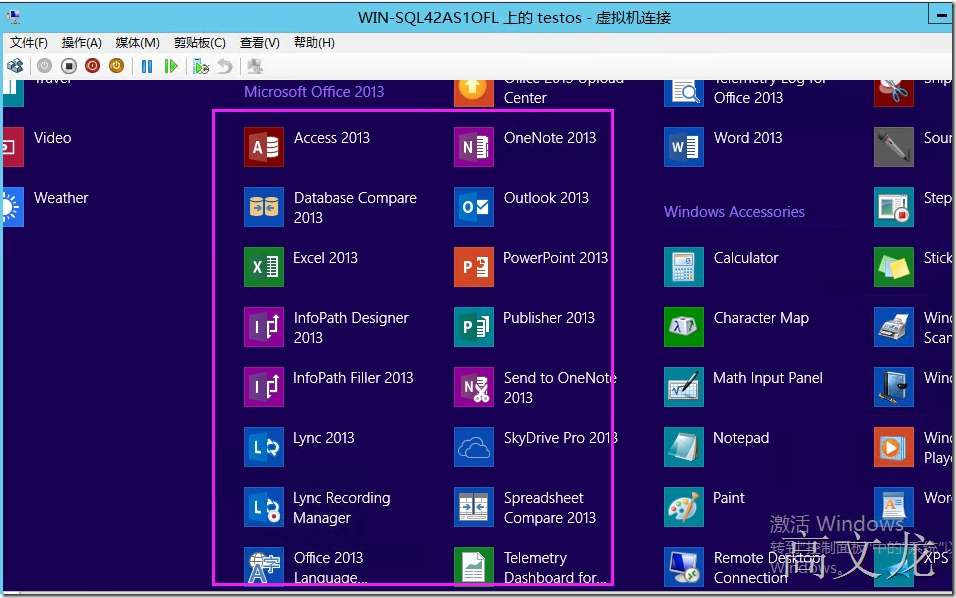
最后我们要是说一下, 因为我们从上面可以看出来封装后的ISO文件已经大道5.3G了,所以使用默认的U盘引导方式是不能正常启动的,所以我们需要使用NTFS格式U盘进行引导
我们需要首先将U盘格式化成NTFS格式,有两种方式,1.图形界面管理。2.命令
|
1
|
convert H: /fs:ntfs
|
H为我的U盘盘符
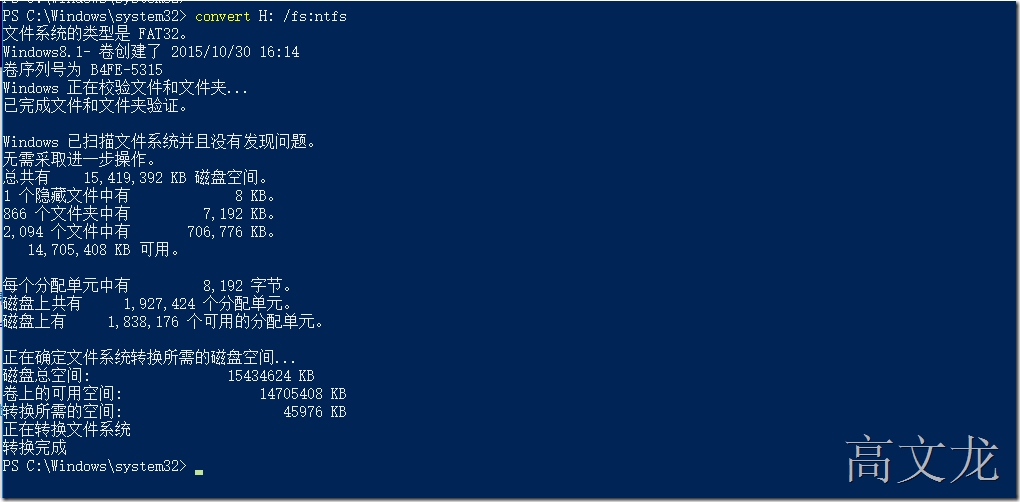
格式转换成NTFS格式后,接下来我们就可以将封装后的ISO文件直接解压到U盘中即可(解压过程忽略)
解压文件后,我们需要通过命令将该U盘转换成活动分区才可以进行引导
我们使用diskpart 命令进行操作
|
1
2
3
4
5
6
7
8
9
10
11
|
diskpart-----select disk x(一般选择2,选择U盘所在的盘符)----list partition(显示分区)-----select partition x(选择U盘所在的盘符分区)-----active(标记活动分区)
diskpart
list partition ---查看分区
select partition x -选择分区
active -----活动分区
或者
diskpart
select disk 2 -查看磁盘
list volume -显示分区
select volue x -选择分区
active ---活动分区
|
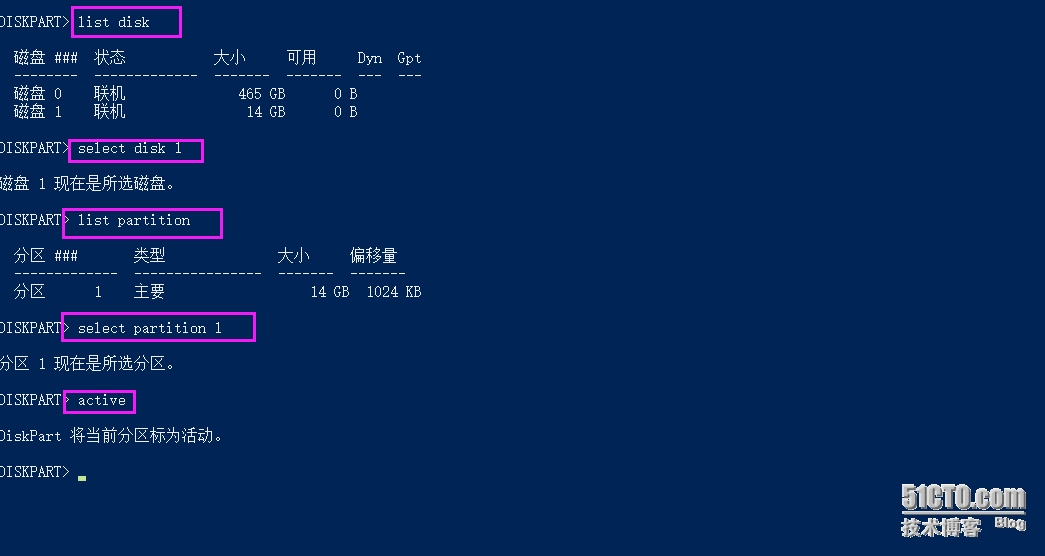

本文转自 高文龙 51CTO博客,原文链接:http://blog.51cto.com/gaowenlong/1708909,如需转载请自行联系原作者
Windows系统封装部署全过程介绍相关推荐
- [官方软件] Easy Sysprep v4.3.29.602 【系统封装部署利器】(2016.01.22)--skyfree大神...
[官方软件] Easy Sysprep v4.3.29.602 [系统封装部署利器](2016.01.22) Skyfree 发表于 2016-1-22 13:55:55 https://www.it ...
- Windows系统封装初始化工具sysprep
Windows系统封装初始化工具sysprep Sysprep简介 Sysprep程序是微软公司用来配置Microsoft Windows全新安装的一个工具,是为方便企业用户部署系统而设计的. Sys ...
- Windows系统封装教程
1. 说明 Windows系统封装,也就是常见的Ghost系统,为的就是解决批量系统部署时的难题 比如:平时我们安装一台新电脑的过程是这样的: 1. 安装新的系统. 2. 为系统打补丁,装驱动. 3. ...
- (三)jenkins+bonobo git server+windows系统自动化部署springboot项目(远程windows自动化部署)
前提 jenkins安装,参考:(一)jenkins+bonobo git server+windows系统自动化部署springboot项目(jenkins安装) 自动化部署,参考:(二)jenki ...
- (二)jenkins+bonobo git server+windows系统自动化部署springboot项目(自动化部署)
前提:jenkins安装 参考:(一)jenkins+bonobo git server+windows系统自动化部署springboot项目(jenkins安装) 1插件下载 主要是检查如下插件是否 ...
- 19年11月最新Win10 LTSC系统封装部署教程(超详细)
写在前面:在本着认真负责,不交差.不敷衍的情况下,尽可能详细的描述整个过程.本文的经验方法大多数来自于网上朋友们的无私分享,在实际操作中遇到的坑我会在下文中进行标注,有任何意见或疑问欢迎留言讨论.感谢 ...
- html封装windows,windows 系统封装,打造一份属于自己的系统!
在电脑的使用过程中,由于我们每个人的使用习惯和使用方式不同,所以我们都会对Windows系统进行自己的设置,尤其是一些搞数码软件的,如果不小心系统坏了,重装系统后,还得一一去进行重新设置,非常麻烦.如 ...
- Windows系统封装总结
注:使用虚拟机或者实体机进行封装均可,实体机进行封装的成功率更高.虚拟机进行封装建议使用VMware,12版本.过高的版本容易造成封装失败 一. Windows 10系统封装 1 ...
- Windows系统自带工具介绍
文章目录 1 Windows系统工具 1.1 系统增强工具PowerToys 1.1.1 简介 1.1.2 使用 1.2 增强版任务管理器 Process Explorer 1.2.1 简介 1.2. ...
最新文章
- fragment类onresume里面刷新操作处理
- DOM编程中,提高程序运行速度需要注意的一些点
- 表必须要有主键吗_玄关隔断什么材质好?玄关隔断必须要做吗?
- Feign Hystrix微服务调用Session传播
- python和java哪个好-python和java哪个更强大?
- 无线网卡性能怎么测试软件,无线性能测试平台和方法
- 安全提示:勒索病毒漏洞与CPU漏洞务必小心
- 计算机excel中百分比怎么算,excel如何自动算百分比
- 大数据三篇论文—The Google File System中文版
- 菜鸟站长之家教各位菜鸟站长用WordPress如何给文章生成推广二维码
- androidstudio图片居中_Android imageView图片按比例缩放-Fun言
- hdu 5145 NPY and girls (莫队算法)
- rk3288 android 6.0固件,RK3288固件升级教程
- 嵌套/双层循环中的continue和break详解
- python怎么换背景颜色_用opencv给图片换背景色的示例代码
- javascript原生初级到非凡-姜威-专题视频课程
- mysql 启停脚本_mysql自己编写启停脚本
- Tc3.0/Tc2.0使用方法
- 利用ECharts3来实现ECharts2实例中的模拟迁徙效果,即背景地图为百度地图。 标签: ECharts3Echarts2模拟迁徙百度地图引入
- 移动APP对我们的生活影响?
